Hozzon létre egy játékszervert cs 1.6.
Uraim, ebben a cikkben megpróbálom megtanítani a kezdőknek, hogyan készítsenek CS 1.6-os szervert!
1. Először le kell töltenünk a szerver CS 1.6-ot
3. Most elindítjuk a szervert, azaz menjünk a játékot tartalmazó mappába (példa: C:\Program Files\Valve), és futtassa a fájlt hlds.exe

Játék – Válaszd a Counter-Strike-ot
Szervernév - A szerver nevét írjuk
Térkép – Válasszon ki egy térképet
Hálózat - Válassza ki, melyik szerverünk van (Lan\Internet)
Max. Játékosok – Válassza ki a játékosok számát a szerveren
UDP port – Szerver port
RCON jelszó - RCON szerver jelszó
Nyomja meg a startot
4. Szerverünk fut, és így néz ki:

Gyakran felmerül a következő kérdés:
Honnan tudhatom meg az ip-met? - a képernyőképen az ip cím mező látható, ez a szerver ip címe.
Nos, elvileg ennyi, a szervered készen van, most már csak a szerverre kell menni és elkezdeni játszani.
Figyelem! Ez egy mini F.A.Q. kezdőknek"! Nem írtam mást, hogyan kell a metamodot, amxmodot elhelyezni. Ez a cikk a legfontosabb tanulsághoz tartozik - Hozz létre egy CS 1.6-os szervert a semmiből! Továbbá, ha szükséges, írok a metamod létrehozásáról és így tovább.
Jó napot, portálunk kedves látogatói. Amikor erre az oldalra bukkan, nagy valószínűséggel azt keresi hogyan hozhat létre saját szervert a cs 1.6-ban, ez a cikk arra összpontosít, hogy mit válasszunk, miközben minimális pénzt takarítunk meg. Jelenleg hazánkban szinte minden ötödik ember csatlakozik egy stabil internetszolgáltatóhoz, aminek köszönhetően könnyedén futtathat szervert a PC-n, de készen állsz arra, hogy napokig bekapcsolva tartsd a berendezéseidet leállás nélkül? Készen állsz több pénzt fizetni az áramért? Megéri? A válasz egyszerű, nem éri meg, minek kínozni a számítógépet, mert a leállítás nélküli hosszú munkavégzés bizonyos alkatrész meghibásodásához vezethet, aminek a ára ma már meglehetősen magas a piacon.
A fent leírt hátrányok mellett előfordulhat, hogy DDos-okkal találkozhat, amikor valamelyik játékos, akit megbántott, hatalmas számú csomagot kezd el küldeni az Ön IP-címére, ami a kommunikáció hiányához vezet, egyszerűen nem tudja elindítani a szervert, egyszerűen nem fog be tud lépni az internetre.
A fentebb leírt problémákkal kapcsolatban portálunk kardinális lehetőséget kíván kínálni azzal, hogy egy jól bevált Game Server Hostingból bérel egy helyet saját szerver létrehozásához. Talán hallott már az úgynevezett hostingról, de közel 80%-a egy hónapra előre fizet, nem mindenki tud azonnal havi összeget adni. Partnereink esetében a szerver fizetése napi lesz, így a szervert az Ön számára megfelelő napon és időpontban meghosszabbíthatja, egyenlegét 10-20 rubel feltöltésével. Ennek a tárhelynek sok előnye van, most részletesen elemezzük A-tól Z-ig hogyan hozhat létre saját szervert a cs 1.6-ban, és játsszon egy barátjával.
1. Megyünk a cs 1.6 szerver tárhelyre, és a jobb felső sarokban látjuk az oldal bejelentkezési űrlapját, mivel lehet, hogy először jelent meg rajta, nyomd meg a regisztráció gombot
Ezt követően az oldalon találja magát az adatok kitöltéséhez, hogy regisztráljon az oldalon, megadja a kívánt bejelentkezési nevet és jelszót, valamint az oldal által igényelt egyéb adatokat. Sikeres regisztráció után visszakerül az oldal főoldalára, a bejelentkezési űrlapon adja meg bejelentkezési nevét és jelszavát, majd kattintson az Enter gombra.
2. Belépés után egyszer a teljes profiloldalon

A fenti képen kiemelt helyre kattintunk, ekkor megjelenik a kívánt játék kiválasztása, hiszen a cs 1.6-os szerverről van szó, illetve válassza ki legendás játékunkat

3. És itt kezdődik a legérdekesebb, látni fogja a megrendelőlapot. Első akció- ez a helyválasztás, válaszd azt, amelyik közelebb van a lakóhelyedhez, hogy minimális legyen a ping a szervereden. Második felvonás- ez egy tesztszerver, amelyet hozzá kell adnia a játék Kedvencek lapjához, és meg kell győződnie arról, hogy ezen a helyen a ping valóban minimális és megfelel Önnek.
Harmadik felvonás- ez a fizikai szerver választása, ebben az ablakban a szerverek pillanatnyi ingyenes IP-címei jelennek meg, a frissítés és az újak megjelenése naponta egyszer, moszkvai idő szerint 00:00 után történik. Teljesen bárkit kiválaszthat, elhagyhatja az alapértelmezett lehetőséget, és továbbléphet a következő lépésre.

Negyedik felvonás- ezek magának a játékszervernek a paraméterei, ebben az ablakban mozgasd a csúszkát jobbra, amíg el nem éred a kívánt slotokat, maga a játék maximum 32 helyet biztosít a szerveren, így nem lehet többet tenni. Azt választjuk, hogy jelszóval vagy jelszó nélkül lesz-e a szerver, az első esetben a szerverhez való hozzáférés csak jelszóval lesz elérhető, az ára pedig jóval alacsonyabb. A második esetben a szerver nyitva lesz, és a bolygónk bármely pontjáról minden játékos hozzáférhet hozzá.
4. A slot ára nem csak a jelszóval vagy anélküli paramétertől függ, hanem a kiválasztott hely paraméterétől is, például a Moscow - DC Selectel AntiDDos és megnövelt FPS mellett a slot ára 35 rubel. . De választhatunk például Moszkva - DC Fiordot, és 15% kedvezménnyel telepíthetünk egy fizikai szervert, ahol a slot ára 17 rubel lesz (20 slotért napi 11,3 rubelt kell fizetni, a végén 340 rubel 30 napig).

A kívánt paraméterek kiválasztása után továbblépünk a rendelés leadására, a rendelés nem igényel azonnali fizetést, a Megrendelés gombra kattintás után automatikusan létrejön és az Ön profiljához kapcsolódik, hanem a szerver telepítéséhez és bekapcsolásához , akkor legalább egy napot kell fizetnie. A regisztrációs eljárás után a megrendelést az oldal jobb oldali blokkjában találja.

A továbbiakban a szerver kezelését szolgáló oldalon, ahogy korábban említettük, annak elindításához legalább 1 napig pótolnia kell az egyenleget. Ehhez kattintson a gombra feltölt

És bármilyen kényelmes módot választunk a megrendelés egyenlegének feltöltésére

Az egyenleg feltöltése után visszatérünk a szerver vezérlőpultjára és a Szerver telepítése gombra kattintunk, megvárjuk a telepítési folyamatot, amint megjelenik a Szerver engedélyezése gomb, kattintsunk rá és a megjelenő ablakban erősítsük meg a szerverünk fizetését. Ennyi, a szerver létrejön és fut, az IP-címét szétszórjuk a barátainknak és játszunk. Ez csak a létrehozásának kezdeti szakasza volt.

5. Most beszéljünk a bővítmények telepítéséről és a kiszolgáló nevének megváltoztatásáról, egy kényelmes vezérlőpult segít ebben, benne minden szükséges beállítást megtalál.

Ha ezt nem érted, és félsz valami rosszat kattintani, ebben az esetben azt javasoljuk, hogy továbbra is kattints a panelen a Kiegészítők telepítése elemre, és a beállítások oldalon válassza a Ready assemblies lehetőséget. Itt kész szervereket találhat különféle módosításokkal, ingyenes és fizetős egyaránt, melyiket telepítheti. A telepítés után a vezérlőpulton a Beállítások fülre kell lépni, és meg kell változtatni a nevet, ennyi. A különféle összeállítások telepítése csak 100 rubel egyenleggel rendelkező felhasználók számára érhető el, egy ingyenes összeállítás telepítésekor egyetlen rubelt sem veszíthet, ez azért történik, hogy ne osszák szét a szerverösszeállítást minden kóbor felhasználó között.

6. Most azt hiszem, beszélhetsz arról, hogyan teheted magad adminnak egy cs 1.6-os szerveren. Ehhez ismét menjen a vezérlőpultra a Szerveradminisztrátorok részben, és válassza ki az összekapcsolás módját, 3 lehetőség áll rendelkezésre (becenév, IP-cím, SteamIP szerint), a hivatkozás kiválasztása után, például becenév alapján , akkor be kell állítania egy jelszót. Az Access sorban kattintson a kulcsra, és várja meg, amíg megjelenik a további ablak, majd kattintson az Összes kijelölése gombra, és mentse. Miután befejezte ezt az eljárást, kattintson a Hozzáadás gombra. A szerveren lévő térképet nem kell módosítani, az adminisztrátori jogok azonnal működni fognak.

Nagyon sokáig tarthat az egyes tárhelyszolgáltatások ismertetése, de meg kell értenie, hogy a fenti csak egy kis tipp, és nem egy teljes képzés.
Ne feledj egy dolgot, minden a személyes tapasztalatból és a hibáidból fakad, kísérletezzen, próbálja megvalósítani azt, amit látni szeretne a szerverén. Ne féljen, csak készítsen biztonsági másolatot a szerverről a különféle kísérletek előtt, és ha valami elromlik, állítsa vissza arra a pillanatra, amikor minden rendben volt.
7. Nem vagyok a tárhely alkalmazottja vagy megbízottja, ugyanolyan egyszerű ügyfél vagyok, mint te. Szerverem még 2014-ben kezdte el életét, 2018 közeleg az udvaron, eddig nem bántam meg, hogy eljutottam cs 1.6 Csserv szerverek hosztolásához. Ahogy lentebb is látható, a szerverem elég látogatott, hétköznapokon kb 800-900 ember keresi fel naponta, az utolsó újraindítás óta eltelt idő meghaladta a 14 napot. A promóció hozzájárult a jó látogatottság eléréséhez, amely a Vezérlőpulton is csatlakoztatható.

Ezzel véget is ért a beszélgetés a saját szerver létrehozásáról, reméljük, hogy nyolc éves, jól bevált portálunk segített mindent a polcokra tenni, és némi kezdeti készséget adott a saját szerver létrehozásához a Counter-Strike 1.6-ban. .
Sokan szerettek volna CS 1.6-os szervert létrehozni. Az első dolog, amit el kell döntenie, hogy a szerver képes-e kezelni a Counter Strike 1.6 szerver által létrehozott terhelést.
A számítógép teljesítményének meghatározásához azt javaslom, hogy ismerkedjen meg a következő grafikonokkal:
Ezen a grafikonon világossá válik, hogy számítógépe internetkapcsolatának sebességétől függően hány nyílást engedhet meg magának a CS 1.6 szerveren.
És ez a grafikon azt mutatja, hogy mennyi memória szükséges egy bizonyos számú slothoz.
És persze az is közrejátszik, hogy milyen processzort telepítettünk a szerverre. Ha 2 Ghz, akkor a 18 slotos szerverünk repül. Valaki azt hiszi, mennyire fontos a videokártya egy CS 1.6-os szerverhez. Kérem - a videokártya nem számít.
Egy másik tipp: a CS 1.6-os kiszolgálót futtató folyamathoz állítsa be a legmagasabb prioritást. Ezt a feladatkezelőből lehet megtenni. A "Folyamatok" lapon válassza ki a Counter Strike szervert, és a helyi menü "Priority" elemében válassza a "legmagasabb" lehetőséget. Most a szerverünk adja ki a legkevesebb "lagást".
Szerver létrehozása:
Kis bevezető:
A CS szerverek két típust különböztetnek meg:
→ NO STEAM (azaz feltörve, kalózjátékkal rendelkező játékosok számára, feltörve);
→ STEAM (a hivatalos Valve szerverről letöltött szerver, legális ügyfelek számára készült, vagyis akiktől a játékot pénzért vásárolták)
Egészen a közelmúltig ez releváns volt, és azt javaslom, hogy hozzon létre NO STEAM szervert, mert a legtöbb ember feltört játékon játszik.
De mivel mostanra lehetővé vált, hogy a játékosokat ugyanazon a szerveren egyesítsék egy licences játékkal és egy kalózjátékkal is, ebben a cikkben megfontoljuk egy többprotokollos szerver létrehozását, amely lehetővé teszi mind a STEAM, mind a NO STEAM klienseket.
Tehát kezdjük:
1. Töltse le a hivatalos STEAM szervert a segédprogram használata (itt, magán a segédprogramon kívül, részletes utasítások találhatók a szerver letöltéséhez)
Azok számára, akik különösen lusták, közzéteszem, amit a HldsUpdateTool-on keresztül töltöttem le, ez a CS Server Build 5758, 2012. augusztus 28-án:
2. A CS 1.6 szerver első indítása
A számítógép erőforrásainak kímélése érdekében a Counter Strike 1.6-os kiszolgáló konzolos verzióját javaslom.
Keresse meg a hlds.exe fájlt, és a helyi menüben válassza a "Küldés"-> "Asztal (parancsikon létrehozása)" lehetőséget.
A parancsikon tulajdonságai között keresse meg az "Objektum" sort. Ebben az ablakban adjon meg egy szóközt a sor végéhez -game cstrike +map de_aztec +maxplayers 20 -konzol
Mit jelentenek ezek a lehetőségek:
Játék cstrike - betöltjük a cstrike játék modját.
+map de_aztec - könnyen kitalálható, hogy ez a parancs elindítja a de_aztec térképet a szerver indításakor
+maxplayers 20 - jelezni fogjuk, hogy ne engedj 20-nál többet a szerverre.
-nomaster - ez a paraméter letiltja annak lehetőségét, hogy szerverünk megjelenjen a szerverek globális listáján
-insecure - tiltsa le a szabványos VAC csalásgátlót.
-konzol - állítsa a módot "konzolra"
+sv_lan – beállítja a szerver láthatóságát a helyi hálózaton, 1 - be/0 - off. (ajánlott sv_lan 1)
+ip - jelzi a hálózati interfészt, amelyen keresztül a szerver fog működni, ha ez a paraméter nincs megadva, vagy +ip 0.0.0.0, akkor a szerver elérhető lesz a számítógépén lévő összes kapcsolathoz (ajánlott +ip 0.0.0.0)
+port - a paraméter jelzi, hogy a szerver melyik porton fog működni. Ha nincs megadva, a szabványos port a 27015 lesz.
Modok telepítése CS 1.6-os szerverre
3. Először telepítjük a Metamod modot a szerverünkre. Azért van rá szükség, hogy a CS 1.6 (AMX MOD X) szerverre más modokat is telepíthessünk. A Metamod legújabb verziója letölthető a metamod.org szerverről, vagy letölthető innen:
Bontsa ki az archívum tartalmát a cstrike/addons/ mappába.
Most meg kell változtatnunk néhány dolgot a cstrike\liblist.gam fájlban
A gamedll "dlls\mp.dll" karakterlánc
váltani
gamedll "addons\metamod\dlls\metamod.dll"
A metamod telepítése ezzel befejeződött. Most telepítheti az AMX MOD X modulokat.
4. Az AMX MOD X telepítése CS 1.6 szerverre
→ Töltse le az AMX MOD X-et a www.amxmodx.org webhelyről vagy innen:
→ Másolja az amxmodx mappát a cstrike/addons/ mappába
→ Szerkessze a cstrike/addons/metamod/plugins.ini fájlt
Hozzá kell adni
win32 addons/amxmodx/dlls/amxmodx_mm.dll
→ A csrtike/addons/amxmodx/configs/amxx.cfg fájlban marad a beállítások tetszés szerinti és igényei szerinti konfigurálása.
Az AMX MOD X telepítése ezzel befejeződött.
5. Telepítse a DPROTO-t ennek az utasításnak megfelelően
A modra azért van szükség, hogy SEMMILYEN STEAM kliens ne lépjen be a szerverre
Ezen a szerveren készen áll a működésre, csak be kell állítania saját magának, bővítményeket kell hozzáadnia ízlésének és igényeinek megfelelően.
6. A server.cfg beállítása
a) Lépjen a cstrike mappába
b) Nyissa meg a server.cfg fájlt
*Minden, ami a // megjegyzések után jön, és ezek semmilyen módon nem érintik a szervert
Parancsleírások:
//Konfig
gazdagépnév "Saját kiszolgáló" - Szerver neve
rcon_password "" - RCON jelszó, ha nincs megadva, az RCON nem fog működni
sv_password "" – Szerverjelszó (nem egyezhet meg az rcon_password paraméterrel)
//Multi-Player
mp_allowspectators 1 - A szerveren beülhetsz a Spectra-ba
mp_autoteambalance 1 - Automatikus csapategyensúly
mp_buytime 0.15 – Fegyvervásárlási idő a kör elején (percekben)
mp_c4timer 35 - A bomba felrobbanásáig eltelt idő az ültetés után
mp_chattime 0 - Mennyi ideig chatelhetnek a játékosok a térkép vége után
mp_decals 200 – Az egy időben megjelenített részletek száma (lövések, vér stb.)
mp_fadetoblack 0 - Halála után a játékosnak fekete képernyője lesz a kör végéig
mp_flashlight 1 – Zseblámpa engedélyezése
mp_forcecamera 3
mp_forcechasecam 2 - Halál után a játékos csak a szeméből nézheti és csak a csapata játékosait
mp_forcerespawn 0 - Ha megölték, a kamera nem mozdul el a helyéről
mp_freezetime 2 – A kör kezdete óta eltelt másodpercek száma, amikor nem tudsz járni és lőni
mp_friendlyfire 1 – Engedélyezi a baráti tüzet
mp_hostagepenalty 0 – A megölt túszok száma, ami után a felhasználót kirúgják
mp_limitteams 1 - Maximális különbség a játékosok számában mindkét csapatnál
mp_roundtime 2 – Köridő
mp_startmoney 800 – A játék elején lévő pénzösszeg (0 és 16000 között)
mp_timelimit 30 - A térkép időtartama
//Szerver
sv_airaccelerate 10 - Légellenállás
sv_allowdownload 1 - Töltse le a hiányzó térképeket a szerverről stb.
sv_allowupload 1 – Lejátszófájlok feltöltése a szerverre (például színes logók)
sv_alltalk 0 - Ha 1-re van állítva, a mikrofonba beszélő játékost az egész szerver hallja
sv_consistency 0 – Ellenőrzi a klienst, hogy a szerver lejátssza-e az aktuális szabványos modelleket, hangokat stb.
sv_friction 4 - Súrlódás a térképen
sv_gravity 800 - Gravitáció térképe
sv_maxrate 25000 - A szerver hálózati csatornájának maximális sávszélessége, figyelembe véve a kliens oldalt (25000 sebesség)
sv_maxspeed 320 - A játékos mozgási sebessége a térképen
sv_maxunlag 0.5 – Maximális késleltetés kompenzáció másodpercekben
sv_maxupdaterate 101 – Korlátozza a szerverfrissítések gyakoriságát (cl_updaterate 101)
sv_minrate 2500 – Minimális hálózati sávszélesség (2500 sebesség)
sv_minupdaterate 50 – A szerver frissítési sebességének alsó korlátja (cl_updaterate 50)
sv_stepsize 18 - Játékos lépésméret
sv_stopspeed 75 - A lejátszó leállítási sebessége
sv_timeout 30 - A kliens válaszának várakozási ideje másodpercben, ami után az ügyfél megszakad
sv_unlag 1 – A késések kompenzálása
sv_voiceenable 1 – Engedélyezze, hogy használja-e a mikrofont vagy sem
A bejegyzés szerkesztve G@V@N - 18.10.2012, 9:09
A CS 1.6 szerver elindítása- meglehetősen egyszerű eljárás tapasztalt emberek számára. A kezdők azonban bizonyos problémákkal szembesülhetnek az első szakaszban - a telepítés során. Ez az anyag a saját szerver létrehozásával és konfigurálásával kapcsolatos alapvető információkat részletezi.



Counter-Strike 1.6 szerver telepítése
Közvetlenül a telepítés előtt jeleznie kell, hogy a szerver stabil működéséhez elég jó hardverre van szüksége. Főleg, ha nem csak szervert tervezünk üzemeltetni, hanem játszani is szeretnénk ugyanazon az eszközön. A modern számítógépek több mint elegendőek ehhez az eljáráshoz.
A CS 1.6-os kiszolgáló futtatásához HLDS-t kell használnia. Ez egy dedikált szerver, amelyet a CS 1.6-hoz használnak. Amikor a játék "no-steam" buildjéről van szó, a HLDS párhuzamosan telepítve van, mivel a játékból származó fájlok többségét használja a munkához. Maga a HLDS teljesen ingyenes, és mindig letölthető az internetről. A fájl mérete körülbelül 315 MB. A program legújabb verziójára való frissítéséhez a hldsupdatetool alkalmazást kell használnia. A program letöltéséhez lépjen a https://storefront.steampowered.com/download/hldsupdatetool.exe oldalra. A letöltés automatikusan elindul.
Az első lépés a telepítés. Javasoljuk, hogy a programot a telepítőben megadott útvonalon telepítse. Ezt követően futtassa a hldsupdatetool programot. A programot szükség esetén frissítjük. A frissített program képes lesz a szerver telepítésére. Előtte hozzon létre egy mappát a "C" meghajtón "szervernek". Az összes fájl ebbe a mappába kerül feltöltésre. A következő lépés a hldsupdatetool futtatása a következő beállításokkal: "-command update -game cstrike -dir c:\server".
A program futtatásához a megadott billentyűkkel a parancsikon tulajdonságaihoz kell menni. Az "objektum" oszlopban látni fogjuk azt az utat, amelyen a parancsikon található. Csak annyit kell tennie, hogy hozzáadja a fent felsorolt kulcsokat a teljes elérési út után, elmenti és futtatja a parancsikont. Ha mindent helyesen tett meg, megkezdődik a HLDS letöltési eljárás.
Minden, ami a "C:\server" mappában lesz, a mi HLDS-ünk. A szerver már elindítható a hlds.exe-n keresztül. Jelenleg azonban ez a szerver hivatalos, támogatja az eredeti (a játék nem kalóz verzióit). Ha kalóz verzióval próbál bejelentkezni, megjelenik egy ablak a STEAM érvényesítési hibával.
Nem Steam szerver beállítása
A kiszolgáló no-steam alatti megváltoztatásának folyamata meglehetősen egyszerű. Ehhez le kell töltenie és telepítenie kell a Dproto-t. Mivel a Dproto egy mod, használat előtt telepítenie kell a Metamod-ot is, amely rendszer lehetővé teszi új módosítások telepítését a szerveren.
A szükséges Metamod telepítése a következő. A letöltéshez kövesse a következő linket: https://prdownloads.sourceforge.net/metamod/metamod-1.19-win.zip?download. Lépjen a "cstrike" mappába, és hozzon létre benne egy új "addons" mappát. Belül van egy másik "metamod" mappa. Ebben bontjuk ki a letöltött metamod.dll fájlt. Ezt követően meg kell nyitnunk a \cstrike\liblist.gam fájlt a notepad segítségével, és a gamedll "dlls\mp.dll" sort módosítani kell benne gamedll "addons\metamod\metamod.dll"-re. Ezt követően új modokat telepíthet a szerverére.
Következő lépésünk a Dproto telepítése. Letöltheti a következő linkről: https://cs.rin.ru/forum/viewtopic.php?f=29&t=52728. Ezen a fórumon regisztrálnia kell (a csatolt fájlok megjelenítéséhez), és meg kell találnia a mod legújabb verziójára mutató hivatkozást. A \cstrike\addons addons könyvtárban egy másik "dproto" mappát kell készíteni, amelybe a letöltött dproto.dll-t helyezzük el. A dproto.cfg konfigurációs fájlt is át kell vinnie szerverünk gyökérmappájába. Esetünkben ez a C:\server.
Hogyan készítsünk gyorsan és egyszerűen saját counter-strike szervert 1.6. A szerver létrehozása szakaszosan történik, mindent pontról pontra gondolunk:
- 1. lépés: Töltse le és telepítse a tiszta CS 1.6-os kiszolgálót
- 2. tétel: A mód kiválasztása
- 3. tétel: Saját szerver reklámozása a semmiből
Kezdjük azzal, hogy hol szerezhetünk be és hogyan telepítsünk egy tiszta szervert. A Counter-Strike 1.6-os kiszolgáló neve − HLDS.
HLDS futtatható anélkül, hogy elindítaná magát Counter-Strike 1.6és önállóan is működik, ami lehetővé teszi a CS 1.6 szerver elindítását és azonnali lejátszását a számítógépéről.
Megkeressük és telepítjük HLDS szerverünk legújabb és hivatalos, "tiszta" verzióját, amelyet egyszerűen ingyenesen letölthet: Windows HLDS frissítő eszköz(Yandex.Disk)
Letöltötte a fájlt Windows HLDS frissítő eszköz, amely letölti a játékfejlesztő cégtől a kész CS 1.6-os szerver legújabb verzióját. Futtassa ezt a fájlt, és figyelmesen olvassa el az utasításokat a kiszolgáló telepítéséhez. Ha a régióra vonatkozóan kérdezik, válassza ki az „Európa” lehetőséget.
Videó a CS 1.6 szerver telepítéséről és futtatásáról
Most, hogy foglalkozott a frissítővel, és letöltötte az újat CS 1.6 szerver, futtassa a fájlt a névvel hlds.exe. Felírjuk a kívánt nevet, kiválasztjuk a kártyát, majd a "Kiszolgáló indítása" gombra kattintunk. Most bemegyünk magába a játékba, regisztráljuk az IP-címet a konzolon, és menjünk a szerverünkre.
Figyelem ! Ahhoz, hogy olyanokkal is játszhass, akiknek nincs licencük a játékhoz, elég telepíteni "Dproto".
Mod kiválasztása CS 1.6 szerverhez
Befejeztük a legnehezebb részt, most kiválasztunk egy modot a szerverünkhöz. A játéknak számos különféle módosítása létezik a játékközösségben, például:
- Nyilvános
- Zombi
- Hullámtörés
- Börtön
- Az akadályok leküzdése
- Gyors játék
És még kb 5-10 kevéssé ismert mod. Mindegyikről egy kicsit:
- Nyilvános- egy közönséges egyszerű szerver, mint sok bajnokságban, azzal a feladattal, hogy bombát helyezzen el, hatástalanítsa és megnyerje a kört.
- Zombi- zombik inváziója, amelyek elfoglalták a szerver világát. A zombik feladata az, hogy megfertőzzék a túlélőket, azok pedig, akik nem estek át a fertőzésen, megöljék a fertőzést.
- Hullámtörés- elég érdekes, de nehéz mod. Több órányi képzésre lesz szükség ahhoz, hogy megtanulják, hogyan kell rámpázni speciálisan készített térképeken. Repülünk - ölünk - nyerünk.
- Börtön- vannak őrök és elítéltek. Az őrség feladata a zavargások megfékezése, az elítéltekkel való különféle játékok, a "társadalom sárainak" pedig a lehető leggyorsabban ki kell szabadulniuk a ketrecekből, és lázadást kell szítani.
- Akadályok leküzdése vagy DeathRun (halálfutás)- egy nagy térkép, sok problémával. Ez egy feltörő padló, égő láva, repülő fejszék és még sok más. 1 játékos a terroristák csapatában játszik, és a gombok megnyomásával és bizonyos csapdák aktiválásával minden eszközzel igyekszik megakadályozni, hogy kontrák kerüljenek az odújába. A különleges erőknek el kell jutniuk és meg kell ölniük a káros teret.
- Gyors játék vagy KSDM- ugyanaz a közönség, de a bomba elhelyezésének feladata nélkül. Miután megölnek, új fegyverválasztékkal újjáéledsz, és így tovább. A cél a lövéstudásod csiszolása.
A fő modokat lefestettem, a te döntésed, melyik módosítás fog tetszeni.
A CS 1.6-os szerver népszerűsítése
Nagyon unalmas és nem érdekes egyedül a szerveren játszani, így azonnal felmerül a kérdés: " Hol lehet játékosokat találni?"vagy" Hogyan reklámozd a counter strike szerveredet?". A leggyorsabb és legtermékenyebb módja a harmadik felek szolgáltatásainak igénybevétele, amelyek számos szervernek nyújtanak promóciókat. Fizetsz egy bizonyos összeget a promócióban eltöltött időért, és megkapod a játékosaidat. Előfordul, hogy a szervered reklámozása jó minőségű volt, de senki nem lépett be a szerverre, ne ess kétségbe, dolgozz a szerver fejlesztésén, és a játékosok elkezdenek maradni! Az összes hiányosság kijavítása után az emberek veled fognak maradni!
Minden információ tájékoztató jellegű. A másolás tilos.
allahveren
2019-09-23 06:21:46
zombi ambíció99
GLEB
2019-07-08 07:25:44
TE VAGY A LEGJOBB HURRAYS
Vova
2019-06-23 07:39:52
Vova
2019-06-23 07:27:00
Makar
2019-05-23 15:38:07
mondd meg a szerver ip-jét jövök
 A számítógép újraindul játék közben vagy videózás közben
A számítógép újraindul játék közben vagy videózás közben A Windows visszaállítása Sony laptopon
A Windows visszaállítása Sony laptopon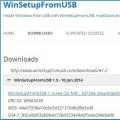 Multiboot flash meghajtó létrehozása több Windows rendszerrel Két Windows írása USB flash meghajtóra
Multiboot flash meghajtó létrehozása több Windows rendszerrel Két Windows írása USB flash meghajtóra